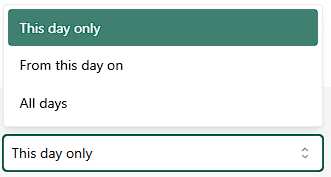Je eerste programma toewijzen: ontwerp je programma
Nadat je oefeningen en andere materialen voor je oefenprogramma hebt geselecteerd, is het tijd om het programma te ontwerpen. Dit doe je met behulp van de programma-editor. Hieronder lees je hoe je dit doet. Het lijkt misschien ingewikkeld, maar met de onderstaande stappen maak je in een handomdraai een uitstekend oefenprogramma. Nog inhoud vergeten? Geen probleem - je kunt altijd extra inhoud toevoegen!
Met Physitrack kunt u eenvoudig twee verschillende soorten trainingsprogramma's toewijzen:
- Dagelijks programma: Hierbij worden de geselecteerde oefeningen elke dag herhaald - 7 dagen per week.
- Wekelijks programma: Hiermee kun je eenvoudig verschillende oefeningen op verschillende dagen toewijzen. Je kunt je patiënt ook één of meerdere dagen een pauze geven door op die dagen geen oefeningen toe te wijzen. Een week duurt 7 dagen en begint op de startdag van het toegewezen oefenprogramma.
Als je begint met het ontwerpen van een trainingsprogramma, geeft de programma-editor de geselecteerde oefeningen standaard weer als een dagprogramma, tenzij je een (vooraf opgeslagen) trainingsprogramma of sjabloon hebt geselecteerd dat een weekprogramma als basis gebruikt.
Opmerking: Als een weekprogramma eenmaal aan een patiënt is toegewezen, kan het niet worden omgezet naar een dagprogramma!
Dagelijks programma

- Klik op een oefening (1) om het aantal herhalingen, sets en andere parameters wijzigen.
- In het venster dat vervolgens wordt geopend, kunt u desgewenst aanvullende instructies voor uw patiënt toevoegen.
Je kunt een oefening ook dupliceren door op de knop Dupliceren te klikken - handig als je de oefening twee keer wilt doen, maar met een andere intensiteit.

In dit venster kun je de oefening ook direct verwijderen uit het trainingsprogramma dat je aan het maken bent door op de knop met het rode mandje te klikken.

Klik op de rode "X" (2) om een oefening uit het programma te verwijderen.

- Klik op het potloodje naast de naam van het trainingsprogramma (3) om de naam te bewerken, een beschrijving toe te voegen, de specialisatie te wijzigen of het programma naar de bibliotheek te kopiëren voor later gebruik.
- Met de knop Parameters wijzigen (4) kun je de parameters van meer dan één oefening tegelijk aanpassen.
Om meer oefeningen aan het trainingsprogramma toe te voegen, klik je op de knop + Oefening toevoegen (5).

- Door op de link in het midden onderaan de programma-editor te klikken, schakel je over naar een weekprogramma (6).
- Bent u klaar? Klik dan op de knop om het programma toe te wijzen (7) en ga door naar de volgende stap!
Wekelijks programma

- Klik op een oefening (1) om het aantal herhalingen, sets en andere parameters wijzigen.
In het venster dat vervolgens wordt geopend, kunt u ook extra instructies voor uw patiënt toevoegen aan de oefening en aangeven of de ingevoerde wijzigingen alleen gelden voor de dag waarop u de oefening hebt geopend, voor alle oefeningen van die dag of voor alle oefeningen vanaf het begin van het oefenprogramma.
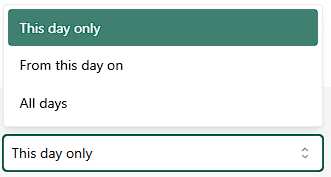
Alleen deze dag: past de nieuwe parameters toe op deze ene oefening die je op deze ene dag hebt geopend.
Vanaf deze dag: past u de nieuwe parameters toe op deze ene oefening die u op deze dag hebt geopend, evenals op alle toekomstige keren dat deze oefening in het oefenprogramma verschijnt.
Alle dagen: past de nieuwe parameters toe op deze ene oefening die je hebt geopend, evenals op alle andere momenten (zowel in het verleden als in de toekomst) waarop deze oefening voorkomt in het oefenprogramma.
Je kunt een oefening ook dupliceren door op de knop Dupliceren te klikken - handig als je de oefening twee keer wilt doen, maar met een andere intensiteit.

In dit venster kun je de oefening ook direct verwijderen uit het trainingsprogramma dat je aan het maken bent door op de knop met het rode mandje te klikken.
Opmerking: met deze knop verwijder je de oefening alleen vanaf de dag dat je deze hebt geopend!

- Binnen een weekprogramma kun je ook oefeningen naar andere dagen slepen. Zo kun je oefeningen verplaatsen of (als je de oefening eerst dupliceert - zie hierboven) kopiëren.
Klik op de rode "X" (2) om een oefening uit het programma te verwijderen.

- Met de rode "X" (3) bovenaan de kolom verwijder je alle oefeningen voor die dag. Je kunt de dag dan leeg laten (je patiënt ziet de melding dat er op die dag geen oefeningen zijn gepland) of andere oefeningen toevoegen.
- Klik op het potloodje naast de naam van het trainingsprogramma (4) om de naam te bewerken, een beschrijving toe te voegen, de specialisatie te wijzigen of het programma naar de bibliotheek te kopiëren voor later gebruik.
Met de knop Parameters wijzigen (5, onderaan de pagina) kun je de parameters van meer dan één oefening tegelijk aanpassen. Hier vind je ook de link om het trainingsprogramma om te schakelen naar een dagprogramma.
Opmerking: Een wekelijks trainingsprogramma kan alleen naar een dagelijks programma worden omgeschakeld zolang het programma nog niet aan een patiënt is toegewezen.
Om meer oefeningen aan het trainingsprogramma toe te voegen, klik je op de knop + Oefening toevoegen (6).

Gebruik de knoppen boven de oefeningen (7) om de verschillende weken van het trainingsprogramma te bekijken en te bewerken.

Nadat je een week aan het trainingsprogramma hebt toegevoegd, biedt de programma-editor je de optie om de laatste week van het programma naar deze nieuwe week te kopiëren.
- Bent u klaar? Klik dan op de knop om het programma toe te wijzen (8) en ga door naar de volgende stap!
Deze pagina is onderdeel van de serie Physitrack in (de) praktijk - speciaal gemaakt voor beginnende gebruikers. Klik op onderstaande links en ontdek de mogelijkheden die Physitrack je biedt:
- Wijs je eerste programma toe:
- Selecteer oefeningen en andere inhoud
- Ontwerp uw trainingsprogramma
- Wijs je programma toe aan je patiënt
- Het trainingsprogramma afdrukken
- Wat ziet uw patiënt als hij of zij inlogt op PhysiApp®?
- Volg de voortgang van je patiënt
- Breng wijzigingen aan in het trainingsprogramma van uw patiënt
- Voeg uw praktijklogo toe aan uw Physitrack-account
- Je eigen oefeningen en lesmateriaal toevoegen
- Collega's toevoegen aan uw Physitrack-abonnement
- Deel uw patiënten en/of toegevoegde inhoud met uw collega's
- Gebruik Telehealth voor optimale zorg op afstand
Heb je niet zoveel tijd en wil je sneller aan de slag? Bekijk dan 5 stappen naar een vliegende start met Physitrack.
Wil je Physitrack nog effectiever gebruiken? Bekijk dan Marieke's Physitrack Universiteit of onze speciale productiviteitstips!